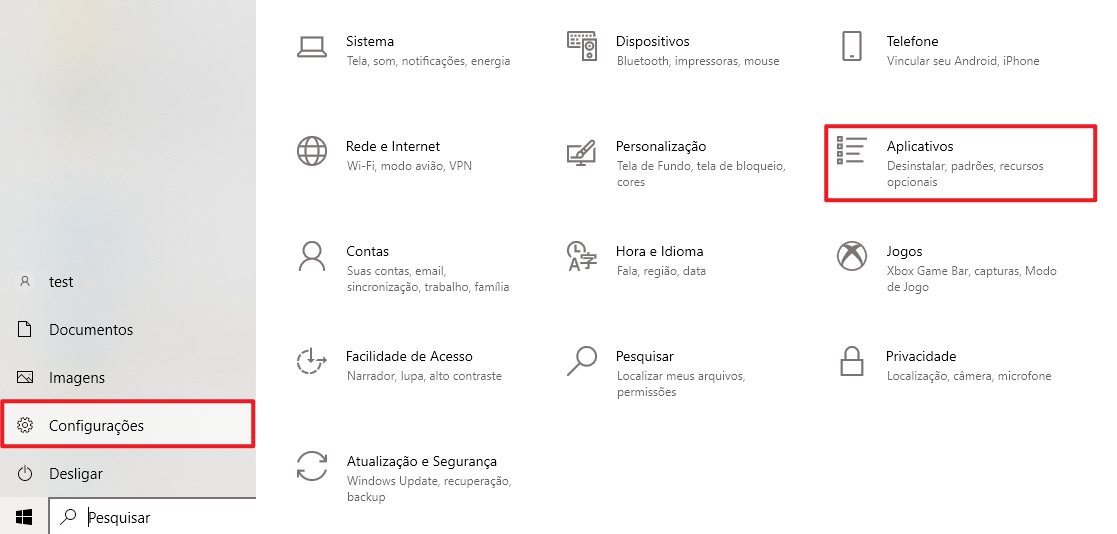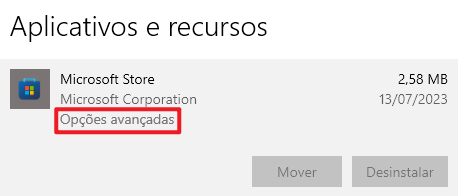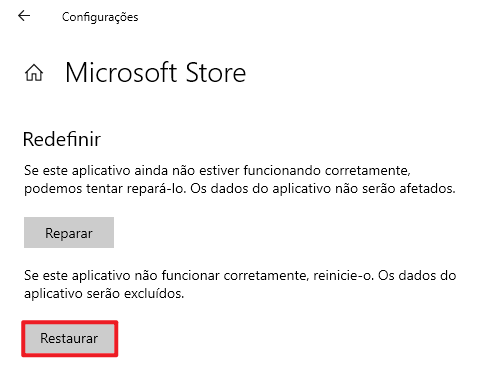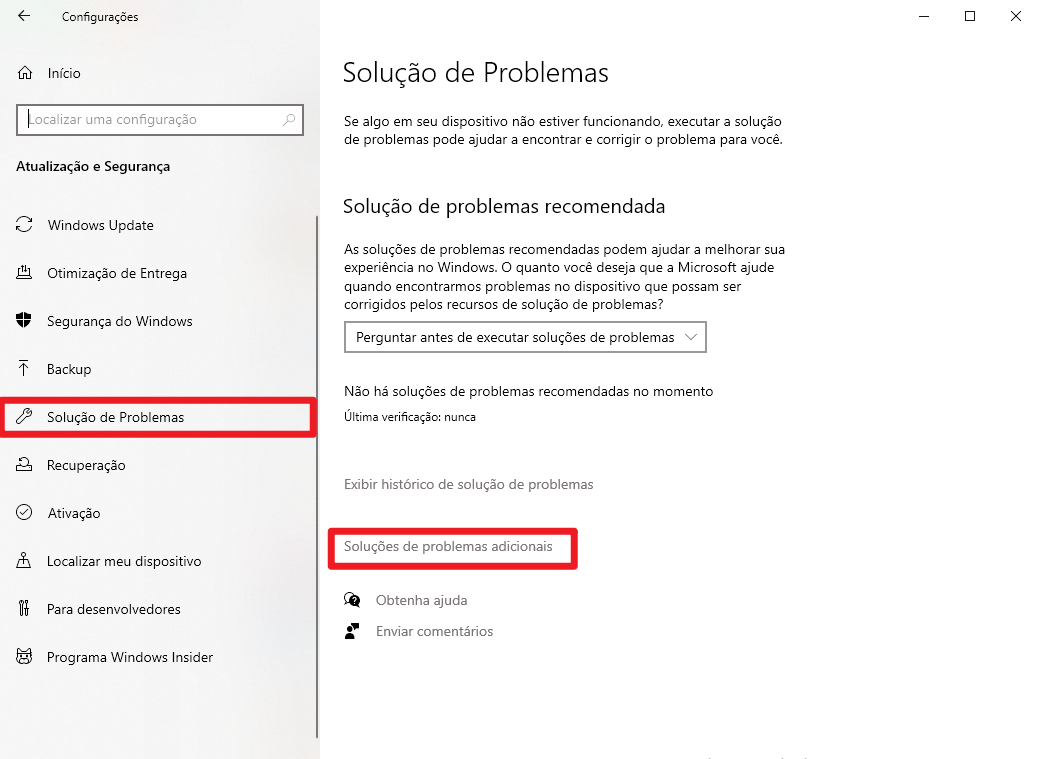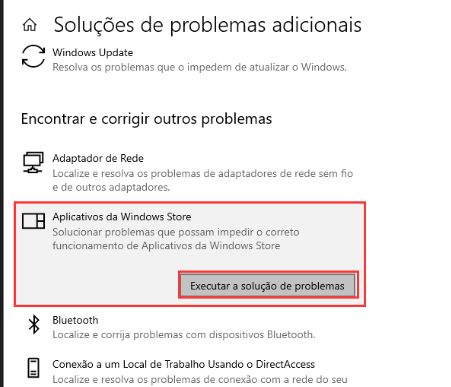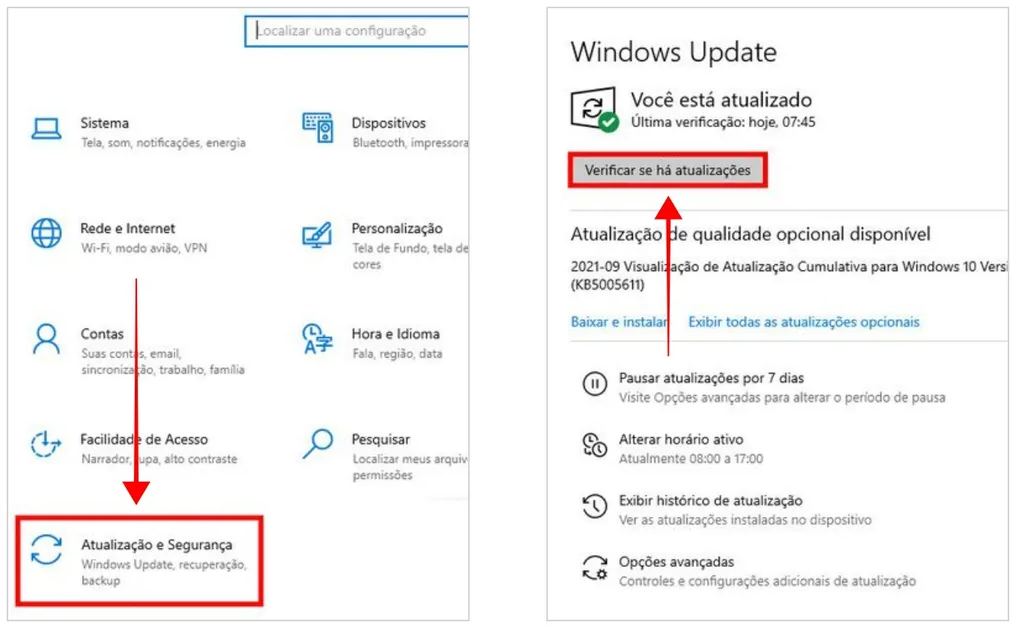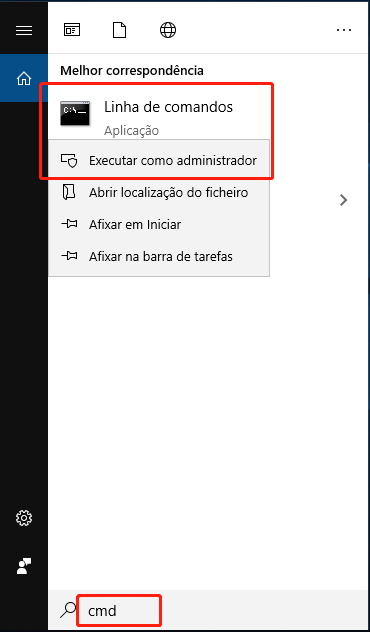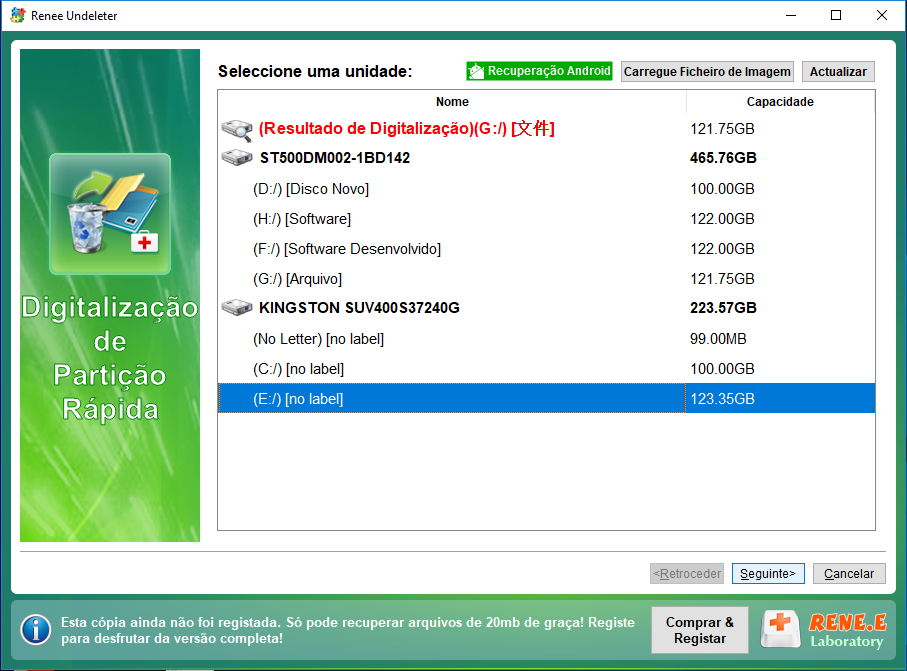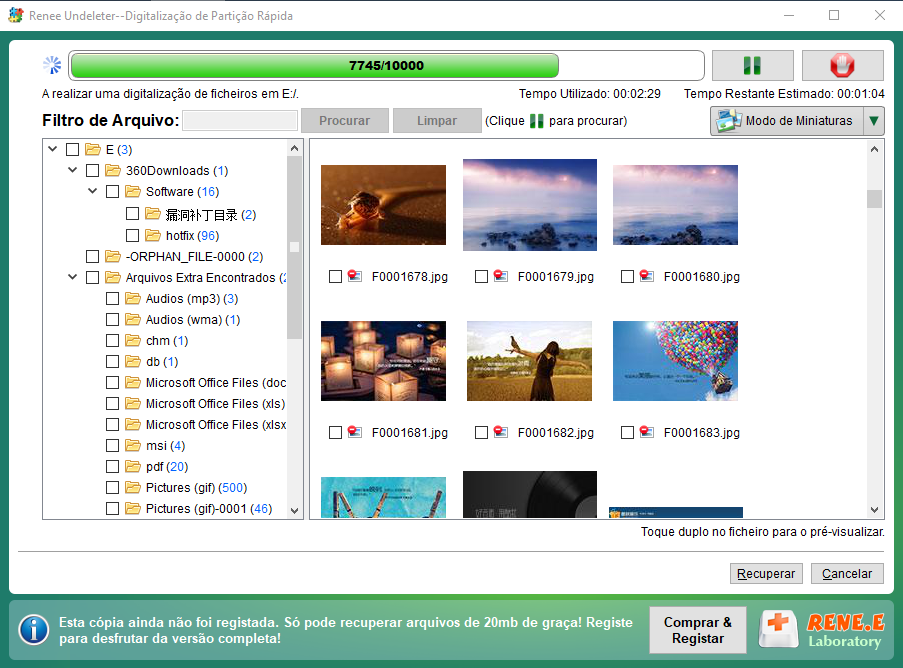I. Como corrigir o código de erro do Windows 0x803FB005?
O código de erro 0x803FB005 do Windows ocorre geralmente ao baixar aplicativos pela Windows App Store. Este erro pode estar associado a falhas na loja de aplicativos, proteção excessiva de software antivírus de terceiros, falha na atualização e instalação de patches lançados pela Microsoft a tempo, ou corrupção de arquivos do sistema. Aqui estão algumas soluções eficazes.
1. Desative o software antivírus ao baixar aplicativos
Alguns softwares antivírus de terceiros têm problemas de superproteção e bloqueio incorreto de aplicativos, portanto, podemos desligar o software antivírus antes de baixar o aplicativo e baixá-lo mais tarde para ver se o problema foi resolvido.
2. Redefina a Microsoft Store
A Microsoft Store (App Store) também pode causar o código de erro 0x803FB005 se houver um mau funcionamento. Podemos corrigir algumas falhas redefinindo a Microsoft Store. As etapas de operação específicas são as seguintes:
Passo 1: Clique com o botão direito do mouse (Iniciar), selecione (Aplicativos e Recursos).
Etapa 2: Na interface do aplicativo e da função, localize (loja) e clique em (Opções avançadas) em (Microsoft Store).
Etapa 3: encontre o botão (Redefinir) e toque nele, os dados deste aplicativo serão excluídos ao redefinir. Se você não deseja excluir os dados, também pode tentar primeiro a função (reparar). Após a conclusão da operação, reinicie o computador e verifique se o problema foi resolvido.
3. Execute o Solucionador de problemas da Windows Store
A solução de problemas é uma ferramenta de solução de problemas integrada do sistema Windows, que pode ajudar os usuários a solucionar e corrigir alguns problemas. Portanto, podemos executar o Solucionador de problemas da Windows Store para corrigir esse problema. Proceda da seguinte forma:
Etapa 1: execute o computador, pressione a tecla (Windows + I) no teclado ao mesmo tempo para abrir a interface de configuração. Em seguida, clique na opção (Atualização e segurança).
Passo 2: Selecione (Solução de problemas) e clique em (Outra solução de problemas).
Etapa 3: localize e clique em (Aplicativos da Windows Store) e, em seguida, clique em (Executar a solução de problemas). Em seguida, execute os reparos de acordo com os prompts e reinicie o computador para verificar se o problema foi resolvido.
4. Execute a atualização do Windows
A Microsoft fornecerá patches para algumas falhas e precisamos atualizar e instalar os patches a tempo. As etapas específicas são as seguintes:
Passo 1: Execute o computador, encontre a opção (Configurações do Windows Update) na caixa de pesquisa no canto inferior esquerdo e digite-a.
Etapa 2: Em seguida, na interface de configurações do Windows, selecione (Windows Update) à esquerda e clique em (Verificar atualizações) à direita. Se for detectado um item que precise ser atualizado e instalado, siga as instruções. Em seguida, reinicie o computador para ver se o problema foi resolvido.
5. Execute os comandos SFC e DISM
As ferramentas SFC (System File Checker) e DISM (Deployment Image Servicing and Management) são utilitários integrados do Windows que verificam os arquivos do sistema em busca de erros e os corrigem automaticamente. Se o código de erro 0x803FB005 estiver relacionado à corrupção do arquivo do sistema, você pode tentar este método.
Etapa 1: Pesquise (cmd) na caixa de pesquisa no canto inferior esquerdo, clique com o botão direito do mouse em (Prompt de comando) e selecione (Executar como administrador) para abrir a ferramenta Prompt de comando.
Etapa 2: Na janela do prompt de comando aberta, digite o comando (SFC /scannow) e pressione a tecla (Enter). Em seguida, o Verificador de arquivos do sistema executará uma verificação do sistema e corrigirá os arquivos problemáticos do sistema. Se ele informar que o SFC não pode reparar o arquivo danificado, continue na próxima etapa.
Passo 3: Digite (Dism /Online /Cleanup-image /RestoreHealth) na janela aberta do Prompt de Comando e pressione a tecla (Enter) para reparar arquivos de sistema corrompidos. Após a execução do comando, você pode executá-lo novamente (SFC /scannow), reiniciar o computador e atualizar novamente o Windows para verificar se o problema atual foi resolvido.
Estas são algumas maneiras de corrigir o código de erro 0x803FB005. Se não tiver sido reparado, você pode tentar redefinir o computador ou usar a ferramenta de criação do Windows Media para atualizar o sistema e, em seguida, verificar se o problema foi resolvido. Se você achar que os arquivos foram perdidos após a conclusão do reparo ou durante o uso diário do computador, verifique os seguintes métodos para verificar e restaurá-los.